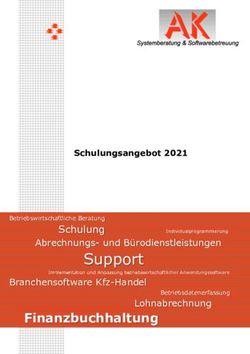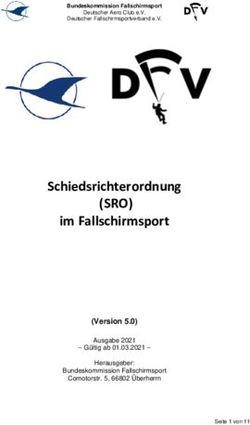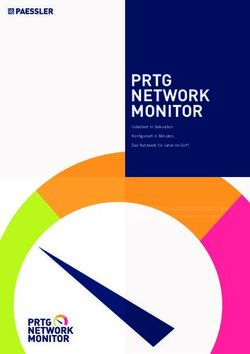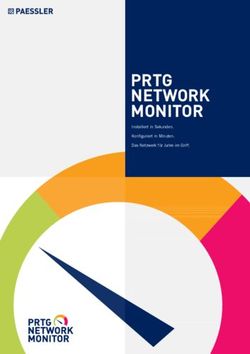Vertriebspartner Website Checkliste für den Vertriebspartner Anmeldung Account Typo3-Server
←
→
Transkription von Seiteninhalten
Wenn Ihr Browser die Seite nicht korrekt rendert, bitte, lesen Sie den Inhalt der Seite unten
__________________________________________________________________ Vertriebspartner Website Checkliste für den Vertriebspartner Anmeldung Account Typo3-Server Version Juli 2013 © Internorm, Traun
Checkliste – für Server Account für Internorm Vertriebspartner Inhalt 1. Allgemeines ............................................................................................................................. 3 1.1. Ihre Kontaktperson ............................................................................................................. 3 2. Domain & Mailspace ............................................................................................................... 4 2.1. Domain NEU - selber bestellen/registrieren ........................................................................ 4 2.2. Domain NEU - über CYBERhouse bestellen ...................................................................... 4 2.3. Domain vorhanden – Serverwechsel - IP selber eintragen ................................................. 4 2.4. Domain vorhanden – Hosting wechsel über CYBERhouse ................................................ 4 3. Google-Konto .......................................................................................................................... 5 3.1. Google-Analytics-Code generieren (Tracking-ID) ............................................................... 5 WICHTIG für Datenblatt ............................................................................................................. 5 3.2. Google-Places eintragen (=Suche Google Maps)............................................................. 10 4. Youtube-Kanal ....................................................................................................................... 13 5. Internorm Website für Vertriebspartner .............................................................................. 15 5.1. Musterhomepage .............................................................................................................. 15 5.2. Benutzer für die Verwaltung definieren ............................................................................ 15 5.3. Navigationspunkte auswählen .......................................................................................... 15 5.4. Texte für Navigationspunkte ............................................................................................. 15 5.5. Bilder zu Text suchen ....................................................................................................... 16 5.6. Firmenlogo für Website ..................................................................................................... 16 WICHTIG für Datenblatt ........................................................................................................... 16 6. Hilfe – Anmeldung DATENBLATT........................................................................................ 17 6.1. Firmendaten (=Rechnungsadresse) ................................................................................. 17 6.2. Daten Typo3 – User .......................................................................................................... 17 6.3. Website – Daten ............................................................................................................... 17 Version 1.1 Seite | 2 16.07.2012
Checkliste – für Server Account für Internorm Vertriebspartner 1. Allgemeines Internorm möchte Sie als Partner unterstützen wo immer es geht. Nach Bestellung der Vertriebspartner- Website erhalten Sie diese Checkliste mit den wichtigsten Punkten für Ihren Internet-Auftritt. Diese Liste soll helfen - alle Internet-Tools optimal zu nützen und die Internet-Präsenz zu verbessern - den Ablauf für die Account-Anlage am Server zu beschleunigen - wichtige Fragen vorab zu klären - die Seitenstruktur Ihrer Website richtig zu erstellen 1.1. Ihre Kontaktperson Technische Fragen (Schulung, Support, Verrechnung) CYBERhouse Linz, 4020 Linz, Hafenstraße 2a Österreich Tel. 0732 / 78 12 98-0 www.cyberhouse.at Hr. Martin Hochreiter, MSc Tel.: 0732 / 78 12 98-205 Mail: martin.hochreiter@cyberhouse.at Version 1.1 Seite | 3 16.07.2012
Checkliste – für Server Account
für Internorm Vertriebspartner
2. Domain & Mailspace
Wenn Sie schon eine Domain (z.B. www.internorm.com) haben, dann brauchen Sie beim Start der neuen
Website nur die IP-Adresse ändern. Ist das Ihre erste Website, dann achten Sie bitte bei der
Registrierung der Domain darauf, dass Sie ein Mailspace-Paket dabei haben.
Der Mailverkehr wird NICHT über den Internorm-Server abgewickelt.
2.1. Domain NEU - selber bestellen/registrieren
Der Firmenname oder das Hauptprodukt Ihres Unternehmens sollte im Domainnamen enthalten sein.
Registrieren Sie die Domain und bestellen Sie dabei auch einen Mailspace.
Die Domain muss auf die IP-Adresse 88.198.90.16 (Einstellen des A-Records) zeigen.
Provider-Vorschläge für die Registrierung:
United Domain – www.united-domains.de
Domain Discount24 – www.domaindiscount24.com
World4You - www.world4you.com
Easyname - www.easyname.com
2.2. Domain NEU - über CYBERhouse bestellen
Prüfen Sie bitte vorher ob Ihre Wunschdomain noch frei ist http://www.internex.at/de/domain/
a) Kosten jährlich EUR 36,- für die Domain
b) Kosten einmalig EUR 102,- für die Bestellung und Einrichtung
2.3. Domain vorhanden – Serverwechsel - IP selber eintragen
Kontaktieren Sie Ihren Hosting-Partner (z.B. A1, Telekom), dass die Domain auf die IP-Adresse
88.198.90.16 (Einstellen des A-Records) zeigen soll oder tragen Sie die IP selber bei der Online-
Verwaltung Ihres Partners ein.
Dies müssen Sie jedoch erst dann machen, wenn die neue Website fertig für den Online-Start ist.
2.4. Domain vorhanden – Hosting wechsel über CYBERhouse
Falls Sie den Hosting-Partner wechseln müssen/möchten, dann wenden Sie sich an CYBERhouse. Die
Kosten sind ident mit jenen einer Neuregistrierung. Ob Sie die Domain transferieren oder kündigen
besprechen Sie mit Ihrem Ansprechpartner bei CYBERhouse.
Version 1.1 Seite | 4 16.07.2012Checkliste – für Server Account für Internorm Vertriebspartner 3. Google-Konto Google ist nicht nur eine, der wichtigsten Suchmaschinen – Google bietet auch viele kostenlose Webmaster-Tools die Ihnen bei Ihrem Online-Auftritt helfen können. Falls Sie noch kein Google Konto haben, dann melden Sie sich bitte bei Google kostenlos an. Link: Anmeldung Google (https://accounts.google.com/) 3.1. Google-Analytics-Code generieren (Tracking-ID) WICHTIG für Datenblatt Sie können einen Analytics-Code erst dann generieren, wenn Sie auch eine Domain haben. Stellen Sie sicher, dass Ihre Domain schon auf Ihren Namen registriert wurde. So generieren Sie den Code: 1. Melden Sie sich an bzw. registrieren Sie sich bei Google. 2. Wählen Sie (oben rechts in der Ecke) die Funktion „Konto“ aus Version 1.1 Seite | 5 16.07.2012
Checkliste – für Server Account für Internorm Vertriebspartner 3. Wählen Sie in der Navigation LINKS – den letzten Punkt „Produkte“ aus (siehe Abb.) Version 1.1 Seite | 6 16.07.2012
Checkliste – für Server Account
für Internorm Vertriebspartner
4. Falls Ihnen das Tool „Analytics“ nicht zur Verfügung steht (nur bei der ersten Anwendung möglich),
dann aktivieren Sie es folgendermaßen:
a. Entweder Sie finden „Analytics“ unter dem Navigation-Punkt „Produkte“
(siehe Abb. oben Pkt.3)
Hinweis:
Wenn Sie Ihr Analytics-Konto angelegt haben, dann finden Sie diese Anwendung immer in Ihrer
Konto-Auswahl „Produkte“
b. Oder Sie geben direkt die URL www.google.com/analytics/ ein.
5. Haben Sie Google Analytics ausgewählt, dann melden Sie sich mit demselben
Benutzernamen & Kennwort wie zuvor bei der Google Registrierung an.
Version 1.1 Seite | 7 16.07.2012Checkliste – für Server Account
für Internorm Vertriebspartner
6. Legen Sie Ihre bereits registrierte Domain bei Analytics an.
Nachdem Sie „Tracking-ID abrufen“ geklickt haben, müssen Sie noch die Google-Analytics
Nutzerbedingungen für Ihr Land bestätigen.
Version 1.1 Seite | 8 16.07.2012Checkliste – für Server Account
für Internorm Vertriebspartner
7. Jetzt erhalten Sie den Google-Analytics Code (Tracking-ID), damit Sie Ihre Website analysieren
können.
Bitte schreiben Sie die Tracking-ID bei der Anmeldung auf das Datenblatt!
Version 1.1 Seite | 9 16.07.2012Checkliste – für Server Account für Internorm Vertriebspartner 3.2. Google-Places eintragen (=Suche Google Maps) Bei Google-Places können Sie Ihr Unternehmen (Brancheneintrag) bei Google-Maps hinzufügen oder bearbeiten. Vorteil bei der Google-Maps-Suche: - Unternehmenseintrag bei Adress-Suche - Unternehmenseintrag bei Branchen-Suche - Analyse der Suchanfragen und Zugriffe auf Ihren Eintrag - 30 Tage kostenloste Werbung bei Google-Maps - Bilder Upload zu Ihren Firmeneintrag - Videoeinbindung zu Ihren Firmeneintrag - Bewertungen von Kunden zum Unternehmen Unternehmen eintragen: 1. Melden Sie sich bei Ihrem Google-Konto an 2. Gehen Sie auf die Konto-Übersicht Version 1.1 Seite | 10 16.07.2012
Checkliste – für Server Account
für Internorm Vertriebspartner
3. Wählen Sie in der Navigation LINKS „Produkte“ und dann „Google Paces“ aus
4. Sie haben hier die Möglichkeit mehrere Niederlassungen einzutragen. Wenn Sie das erste
Unternehmen eintragen, müssen Sie zuerst das Land und die Telefon-Nr. bekannt geben. Der
Bestätigungs-Code, das Sie der Eigentümer sind, wird per SMS oder mit Voice-Code per
Telefon geschickt. Achten Sie bitte darauf, dass die Telefon-Nr. von Ihnen richtig eingetragen
wurde.
Version 1.1 Seite | 11 16.07.2012Checkliste – für Server Account
für Internorm Vertriebspartner
5. Tragen Sie Ihre Unternehmensdaten in folgendes Formular ein. Auf der rechten Seite erhalten
Sie die Vorschau Ihres Eintrages. Die Position auf der Karte können Sie bei Bedarf auch
ändern.
VORSCHAU-Fenster
Wenn Sie mit dem Formular fertig sind und der Landkarten-Eintrag korrekt angezeigt wird, dann
klicken Sie auf „Eintragen“. Sie können jederzeit Änderungen bei Ihrem Eintrag vornehmen.
6. Eintrag bestätigen!
Hier erhalten Sie die Auswahl, auf welche Art Sie einen Bestätigungscode erhalten möchten.
Entweder per Post, SMS oder Telefon via Voice-Code.
Solange der Eintrag noch nicht durch einen Code bestätigt wurde – werden Sie nicht als
Eigentürmer anerkannt und können auch keine Änderungen machen bzw. sehen auch keine
Auswertungen bei der Suche.
7. Der Code wurde übermittelt und Sie haben diesen bereits bei „Google Places“ eingetragen!
Jetzt haben Sie die Möglichkeit, Änderungen vorzunehmen, Einträge zu löschen, Analysen
einzusehen oder auch das 30 Tage gratis Aktionsfenster in Anspruch zu nehmen.
Version 1.1 Seite | 12 16.07.2012Checkliste – für Server Account für Internorm Vertriebspartner 4. Youtube-Kanal Youtube bietet Ihnen die Möglichkeit, Videos über Ihr Unternehmen zu veröffentlichen. Wichtig ist dabei, dass Sie berücksichtigen, dass Sie keine Marken-, Patent- oder Musikrechte verletzen. Haben Sie die Videos in Youtube eingebunden, so können Sie diese inklusive Player in Ihre Website oder Google-Places (Maps) einbinden. Erstellung Youtube-Kanal: Hinweis: Die Daten zu Ihrer Person, werden von Google+ übernommen. Falls Sie noch kein Google+ Konto angelegt haben, dann können Sie die Daten zur Person auch direkt bei Youtube eintragen. Vorsicht: Standard ist gratis, es gibt aber auch ein kostenpflichtiges Paket. 1. Melden Sie sich bei Ihrem Google-Konto an 2. Gehen Sie auf die Konto-Übersicht Version 1.1 Seite | 13 16.07.2012
Checkliste – für Server Account
für Internorm Vertriebspartner
3. Wählen Sie in der Navigation LINKS „Produkte“ und dann „Youtube“ aus.
4. Öffnen Sie bei Youtube das Menü und wählen Sie den Punkt „Mein Kanal“ aus.
Abb. „Menü geöffnet“
5. Unter dem Punkt „Mein Kanal“
können Sie Ihren Youtube Kanal einrichten.
6. Wenn Sie von Youtube abgemeldet sind, können Sie sich jederzeit DIREKT unter
www.youtube.com anmelden – hier tragen Sie dieselben Benutzerdaten wie beim
Google-Konto ein.
Version 1.1 Seite | 14 16.07.2012Checkliste – für Server Account für Internorm Vertriebspartner 5. Internorm Website für Vertriebspartner Ihre Website läuft auf einem speziellen Server der exklusiv für Internorm Vertriebspartner verwendet wird. Die Verwaltung der Website wird über das Open Source CMS Typo3 abgewickelt. Wenn Sie die unten angeführten Punkte in der vorgeschlagenen Reihenfolge erledigen, dann werden Sie Ihre Seitenstruktur und die Inhalte dazu schnell erstellt haben. 5.1. Musterhomepage Damit Ihnen die Vorbereitung für Ihre Website noch leichter fällt, können Sie sich bei einer unserer ersten Umsetzungen orientieren. www.fenstertechnik.at 5.2. Benutzer für die Verwaltung definieren Bei der Anlage sollten Sie zwei User nennen, die in Zukunft Ihre Website aktualisieren. Es gibt zwei Rechte-Rollen: - Administrator (Seiten erstellen/löschen/bearbeiten, Newsletter, Formulare) - Redakteur (Seiten nur bearbeiten) ideal für Urlaubsvertretung, externe Firma, usw. Mindestens eine Person (= Administrator) muss bei der Anmeldung genannt werden. 5.3. Navigationspunkte auswählen Internorm stellt Ihnen am Webserver eine Struktur mit sehr vielen möglichen Navigations-Punkten zur Verfügung. Diese sind nur Vorschläge und nicht Pflicht und können ebenso gelöscht werden. Sollte ein gewünschter Punkt nicht dabei sein, kann man diesen ganz einfach selber anlegen (wird in der Schulung erklärt). Damit Sie die Übersicht nicht verlieren – erstellen Sie im Word oder Excel eine Liste Ihrer Navigations- Punkte, die Sie für Ihr Unternehmen benötigen. 5.4. Texte für Navigationspunkte Im Internet lautet die Regel – kurz und knackig! Meist sucht der User bestimmte Informationen, d.h. er scannt nur noch den Text nach Schlüsselwörtern. Um hier einen Anfang zu finden – schreiben Sie zu jeden Navigationspunkt zwei bis drei Sätze mit den wichtigsten Informationen bzw. was Sie Ihren Kunden mitteilen möchten und für Sie wichtig ist. Sie können später alle Texte natürlich jederzeit ändern. Version 1.1 Seite | 15 16.07.2012
Checkliste – für Server Account für Internorm Vertriebspartner 5.5. Bilder zu Text suchen Bilder sagen mehr als 1.000 Worte! Gerade im Internet sind Bilder & Videos sehr beliebt. Um die Seite etwas aufzulockern – versuchen Sie zu jeder Seite ein Bild zu finden. Internorm bietet Ihnen eine Auswahl an Bildern zur Verwendung an, dennoch sind Fotos von Ihrem Unternehmen viel authentischer und sollten so schnell als möglich von Ihnen ersetzt werden. 5.6. Firmenlogo für Website WICHTIG für Datenblatt Bitte stellen Sie CYBERhouse ein Firmenlogo zur Verfügung. Dateityp: .jpg | .gif | .png (kommt auf Logo an, welcher Typ verwendet werden soll) Auflösung: 72 dpi Farbprofil: RGB Größe: maximal 245 x 240 px (Breite x Höhe) Die Höhe bis zum Navigationsbalken beträgt 88 px, wenn Sie die Navigationshöhe mit in Ihr Logo einbinden möchten (siehe Abb. unten). Die Hintergrundfarbe im Logobereich ist immer dunkelgrau – bitte bei Bedarf die gewünschte Hintergrundfarbe (z.B. weiß) mit dem Logo abspeichern. (siehe auch www.fenstertechnik.at) Version 1.1 Seite | 16 16.07.2012
Checkliste – für Server Account für Internorm Vertriebspartner 6. Hilfe – Anmeldung DATENBLATT Für die korrekte Bestellung einer Vertriebspartner-Website müssen Sie das Datenblatt und den Vertrag an Internorm retournieren. Damit auch keine Fragen offen bleiben – hier noch ein paar Hinweise zum Datenblatt. 6.1. Firmendaten (=Rechnungsadresse) Die Firmendaten werden als Ihre Rechnungsadresse, als Signatur (Absender) beim Newsletter und als Signatur bei der Weiterempfehlung verwendet. Sollten sich hier Abweichungen ergeben, dann müssen Sie das bereits im Datenblatt vermerken. 6.2. Daten Typo3 – User Es muss mindestens eine Person als Administrator angegeben werden. Diese Person sollte eine gewisse Affinität zum Internet haben und auch die Typo3 Schulung absolvieren. Bei der zweiten Person haben Sie die Möglichkeit zwischen Administrator- und Redakteur-Rechte zu wählen. Die Rolle des Redakteurs eignet sich gut als Urlaubsvertretung oder gelegentliche Aushilfe. 6.3. Website – Daten Unter den Website-Daten finden Sie auch den Google-Analytics-Code und das Firmen-Logo. Beide Daten sind unbedingt Pflicht für die Anlage Ihrer Website. Verzichten Sie auf die Auswertung Ihrer Homepage-Besucher, dann brauchen Sie natürlich keinen Google-Analytics-Code angeben. Wie Sie den Google-Analytics-Code erstellen finden Sie im Kapitel 3.1. Google-Analytics-Code generieren (Tracking-ID). Alle Informationen zum Thema Firmen-Logo finden Sie im Kapitel 5.6. Firmenlogo für Website. Wenn Sie das Datenblatt komplett ausgefüllt haben, dann schicken Sie dieses bitte an die für Sie zuständige Niederlassungs-Assistentin. Version 1.1 Seite | 17 16.07.2012
Sie können auch lesen